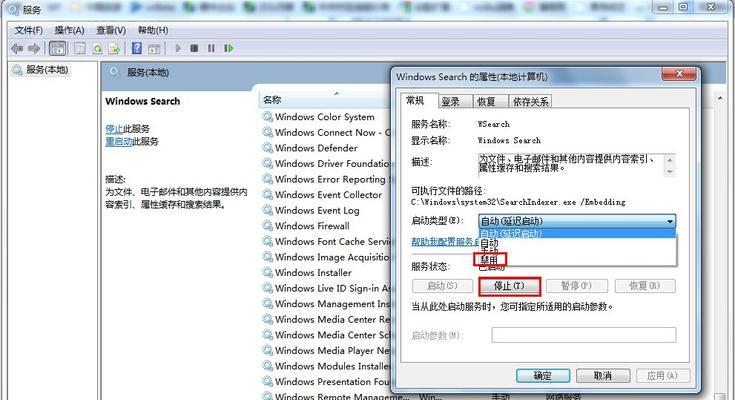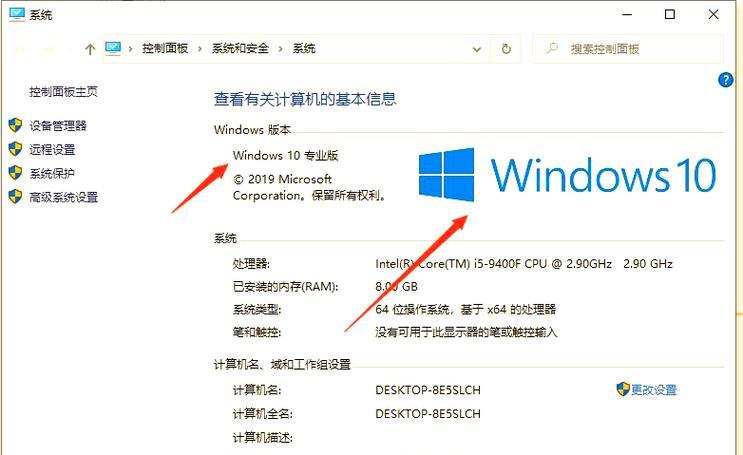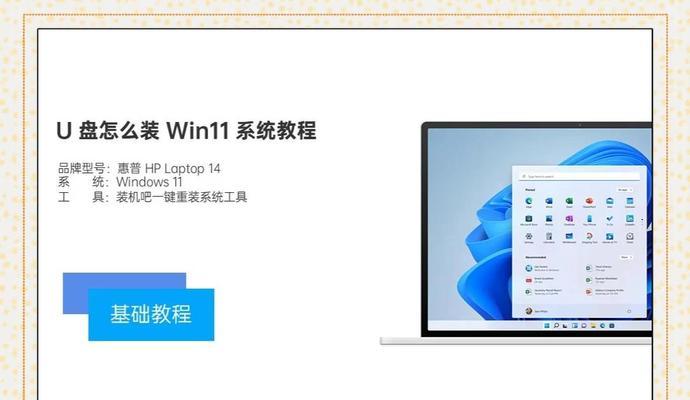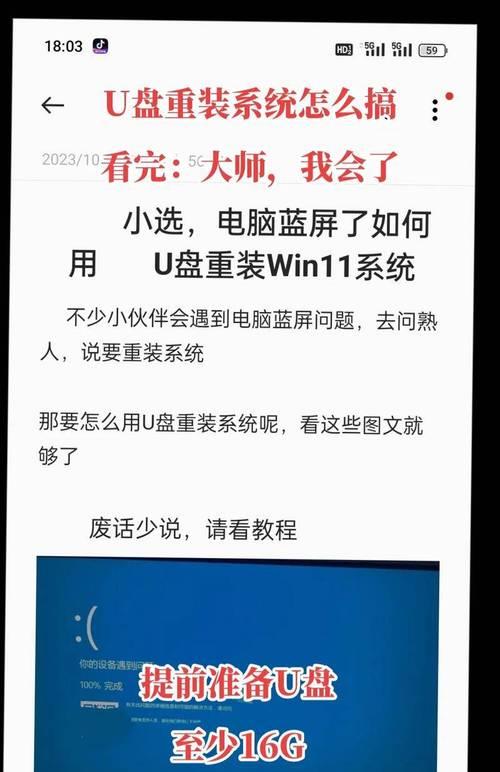在计算机操作系统中,Windows10是一款广泛应用的系统,本文将为大家详细介绍如何通过光盘安装Windows10系统的步骤和注意事项。
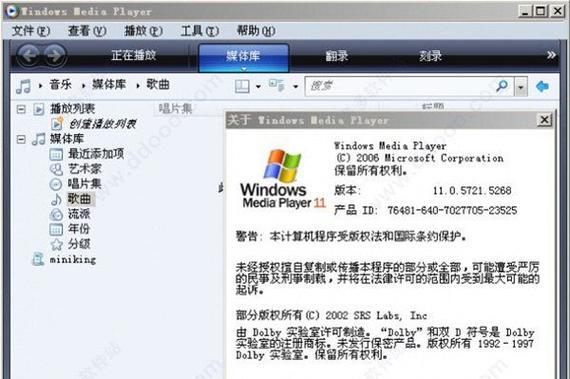
1.准备所需材料和工具
在进行光盘安装Windows10系统之前,需要准备一台计算机、一张可用的Windows10系统安装光盘和一个光驱。确保光驱工作正常。

2.重启电脑并设置启动顺序
将Windows10系统安装光盘插入光驱后,重启计算机。在开机过程中按照提示进入BIOS设置界面,将启动顺序设置为从光驱启动。
3.进入Windows10安装界面
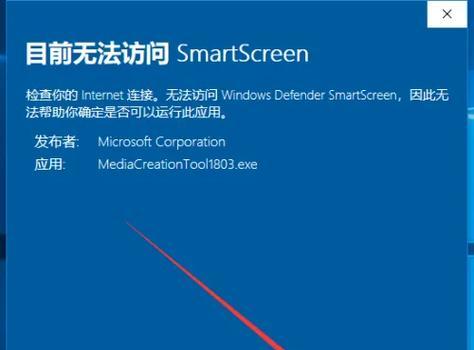
重启计算机后,系统会自动从光盘启动。稍等片刻,进入Windows10安装界面。根据提示选择语言、时区和键盘布局等相关设置。
4.接受许可协议并选择安装类型
在Windows10安装界面,阅读并接受许可协议。然后选择“自定义:仅安装Windows(高级)”作为安装类型。
5.创建新的分区
在安装类型选择后,进入磁盘分区界面。如果计算机没有现成的分区,点击“新建”按钮创建新的分区。根据需要设置分区的大小,并选择一个适当的文件系统。
6.选择安装的磁盘分区
在磁盘分区界面,选择刚刚创建的分区,并点击“下一步”按钮进行安装。系统会自动将Windows10安装到所选的分区上。
7.系统安装及设置
在安装过程中,系统会自动进行各项配置和文件复制。稍等片刻,系统会自动重启,并进入初始设置界面。根据个人需求进行相关设置。
8.进行系统更新
安装完毕后,打开系统设置界面,点击“更新和安全”选项。在“Windows更新”部分,点击“检查更新”按钮,确保系统为最新版本。
9.安装驱动程序和软件
根据所使用的计算机型号,下载并安装相应的驱动程序和软件。这些驱动程序和软件可以提高计算机的性能和稳定性。
10.配置网络连接
打开系统设置界面,点击“网络和互联网”选项。在“Wi-Fi”或“以太网”部分,连接到可用的网络并进行相关配置。
11.安装常用软件和应用
根据个人需求,下载并安装常用软件和应用,例如浏览器、办公软件和娱乐工具等。确保这些软件和应用来自可信的来源。
12.导入个人数据和设置
如果有需要,可以将之前备份的个人数据和设置导入到新安装的Windows10系统中。这样可以方便地使用之前的文件和配置。
13.安全设置和防护措施
在安装完毕后,建议进行安全设置和防护措施的配置。例如,开启WindowsDefender防火墙和实时保护功能,定期更新安全补丁。
14.优化系统性能
通过清理临时文件、禁用不必要的启动项和调整系统参数等操作,可以提高Windows10系统的性能和响应速度。
15.小结
通过本文所介绍的详细步骤,相信大家能够顺利使用光盘安装Windows10系统。在安装过程中,记得遵循提示和注意事项,以保证系统安装的顺利进行。享受Windows10带来的便利和功能吧!
通过光盘安装Windows10系统是一种快捷且可靠的方式,本文详细介绍了15个步骤,从准备材料到系统优化,让读者能够轻松完成安装并使用Windows10系统。希望读者能够通过本文获得所需的指导,并顺利安装Windows10系统,享受其带来的便利和功能。